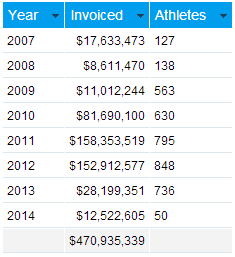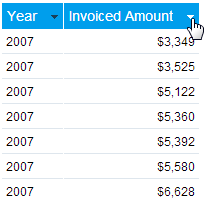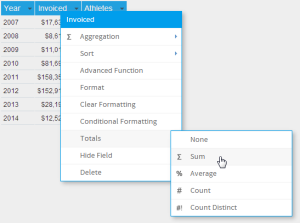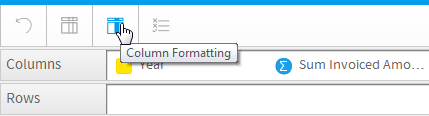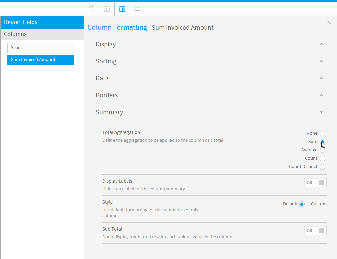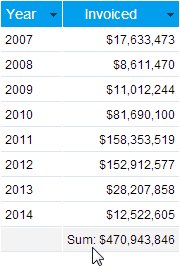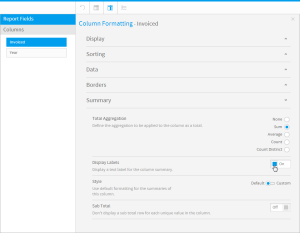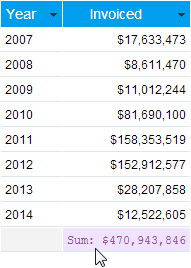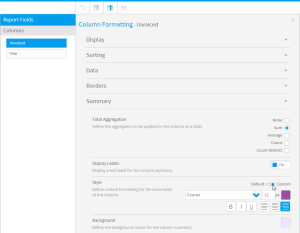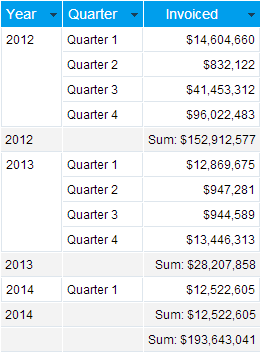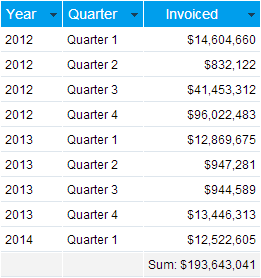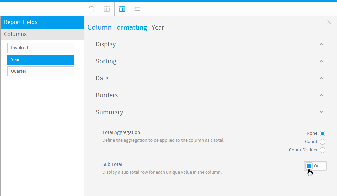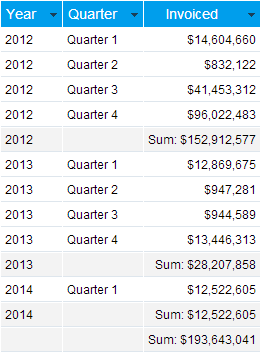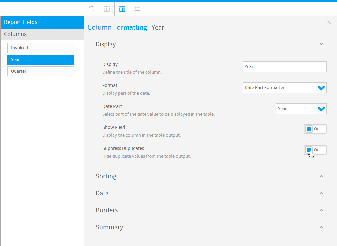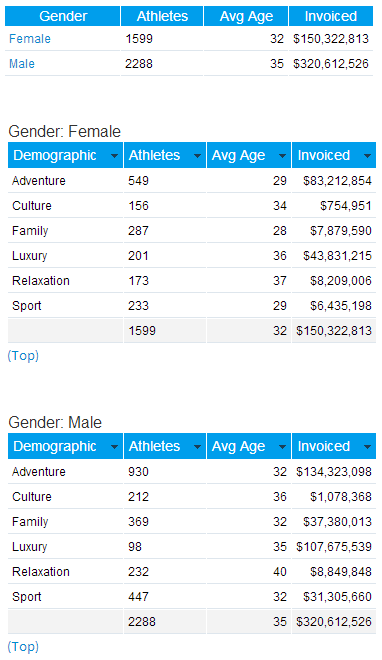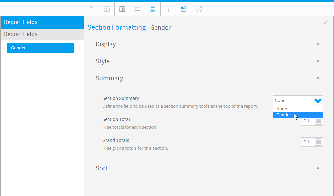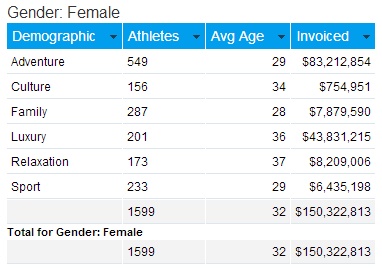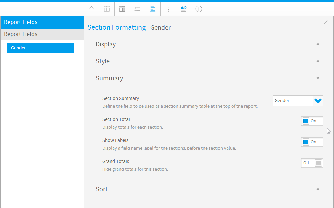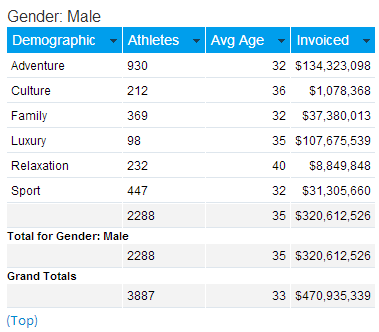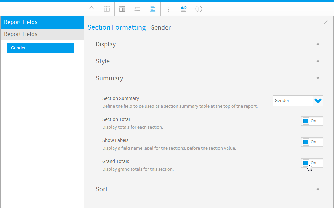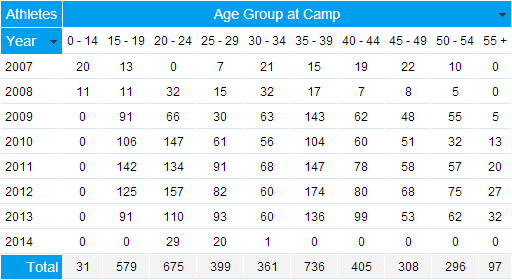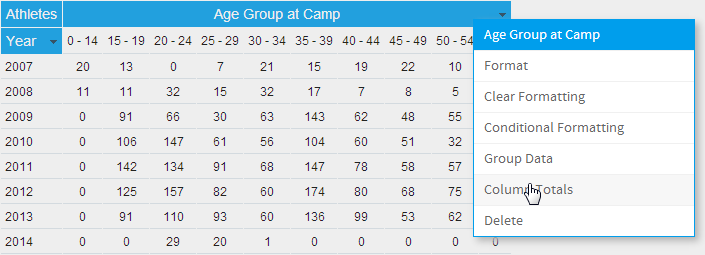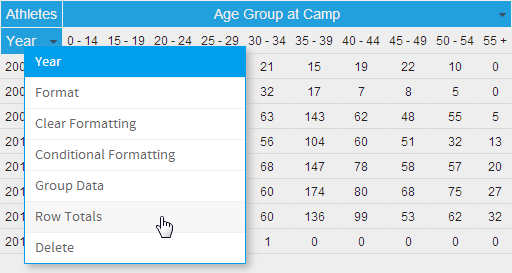概要
合計では、詳細なレポートの一部として概要レベルのデータをユーザーに提供するために集計の合計が作成されます。複数のタイプの合計を表に組み込むことができます:
- フィールド合計
- カテゴリー別小計
- セクション合計
- セクションサマリー表
- 総合計
作成する合計のタイプに応じて、以下のタイプを選択してアクセスできます:
- 合計:フィールド内のすべての値を加算して合計を出します。
- 平均:フィールド内のすべての値の平均値を求めて、合計を出します。
- 個数:フィールド内の値の数をカウントして合計を出します。
- 重複を除いたデータの個数:フィールド内の一意の値の数をカウントして合計を出します。
- 合計(計算フィールド):フィールドが計算である場合にのみ使用可能で、計算を使用して合計を出します。
標準的な表のサマリー
合計の集約
ラベルの表示
スタイル
小計
セクションサマリー
セクションサマリー
セクション合計&ラベル
総合計
クロス集計の合計
カラム(列)の合計
ロウ(行)の合計